Σημείωση: Θέλουμε να σας παρέχουμε το πιο πρόσφατο περιεχόμενο βοήθειας στη γλώσσα σας όσο πιο σύντομα γίνεται. Αυτή η σελίδα έχω μεταφραστεί μέσω αυτοματοποιημένης διαδικασίας και ενδεχομένως να περιέχει γραμματικά λάθη και ανακρίβειες. Ο σκοπός μας είναι αυτό το περιεχόμενο να σας φανεί χρήσιμο. Μπορείτε να μας ενημερώσετε στο κάτω μέρος αυτής της σελίδας εάν οι πληροφορίες σάς φάνηκαν χρήσιμες; Εδώ θα βρείτε το άρθρο στα Αγγλικά , για να το συμβουλεύεστε εύκολα.
Ένα πλαίσιο λίστας πολλαπλών επιλογών είναι λίστα επιλογών που μοιάζει με μια λίστα των πλαισίων ελέγχου αντί για ένα τυπικό πλαίσιο λίστας με δυνατότητα κύλισης. Οι χρήστες να επιλέξετε όσα πλαίσια ελέγχου όπως απαιτείται από τη λίστα. Ανάλογα με το πώς μπορείτε να σχεδιάσετε το πλαίσιο λίστας πολλαπλών επιλογών, οι χρήστες ίσως να μπορείτε να πληκτρολογήσετε το δικό τους στοιχείο λίστα δίπλα σε ένα από τα πλαίσια ελέγχου.
Σε αυτό το άρθρο
Πότε χρησιμοποιείται ένα πλαίσιο λίστας πολλαπλών επιλογών
Χρησιμοποιήστε ένα πλαίσιο λίστας πολλαπλών επιλογών όταν θέλετε να:
-
Επιτρέπουν στους χρήστες για να επιλέξετε πολλά στοιχεία σε μια λίστα.
-
Επιτρέπουν στους χρήστες να πληκτρολογήσετε τη δική τους τιμή σε μια λίστα.
-
Εμφανίζονται τα περισσότερα ή όλα τα στοιχεία σε μια λίστα στη φόρμα από προεπιλογή.
-
Εμφανίζονται οι τιμές που ανακτήθηκαν από μια σταθερή λίστα, από το πρότυπο φόρμας προέλευση δεδομένων ή από μια εξωτερική προέλευση δεδομένων, όπως μια βάση δεδομένων ή μια λίστα των υπηρεσιών Microsoft Windows SharePoint Services.
Στην παρακάτω απεικόνιση, οι χρήστες να αντιστοιχίσετε έξοδα σε μια φόρμα αναφοράς δαπανών με πολλές κατηγορίες, επιλέγοντας τα πλαίσια ελέγχου σε ένα πλαίσιο λίστας πολλαπλών επιλογών. Το εργαλείο σχεδίασης φόρμας έχει επιλέξει να επιτρέπονται προσαρμοσμένες κατηγορίες. Επομένως, οι χρήστες να εισαγάγετε μια τιμή σε ένα κενό πλαίσιο δίπλα στο τελευταίο πλαίσιο ελέγχου στη λίστα.
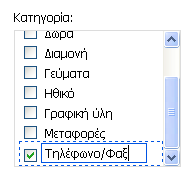
Μετά την εισαγωγή ενός πλαισίου λίστας πολλαπλών επιλογών στο πρότυπο φόρμας, πρέπει να καθορίσετε τις τιμές που θέλετε να εμφανίζονται σε αυτό. Διαφορετικά, οι χρήστες θα βλέπουν ένα κενό πλαίσιο όταν ανοίγουν μια φόρμα που βασίζεται στο πρότυπο φόρμας. Στο παράθυρο διαλόγου Ιδιότητες πλαισίου λίστας πολλαπλών επιλογών, μπορείτε να πληκτρολογήσετε τις καταχωρήσεις ή να ρυθμίσετε τις παραμέτρους του πλαισίου λίστας πολλαπλών επιλογών για την ανάκτηση εγγραφών από μια βάση δεδομένων ή άλλη προέλευση δεδομένων.
Συσχετισμένα στοιχεία ελέγχου
Το Microsoft Office InfoPath περιλαμβάνει στοιχεία ελέγχου που είναι παρόμοια με τα πλαίσια λίστας πολλαπλών επιλογών, αλλά εξυπηρετούν διαφορετικούς σκοπούς. Για να αποφασίσετε ποιο από τα ακόλουθα στοιχεία ελέγχου λειτουργεί καλύτερα στο πρότυπο φόρμας, ανατρέξτε στην παρακάτω λίστα:
Πλαίσιο λίστας Όπως ένα πλαίσιο λίστας πολλαπλών επιλογών, ένα τυπικό πλαίσιο λίστας επιτρέπει στους χρήστες να επιλέγουν τιμές σε μια λίστα. Ωστόσο, με ένα πλαίσιο λίστας, οι χρήστες μπορούν να επιλέξετε μόνο σε ένα στοιχείο στη λίστα. Όπως ένα πλαίσιο λίστας πολλαπλών επιλογών, ένα πλαίσιο λίστας εμφανίζει όλα τα στοιχεία στη λίστα από προεπιλογή.
Αναπτυσσόμενο πλαίσιο λίστας Όπως οποιαδήποτε άλλη λίστα, ένα πλαίσιο αναπτυσσόμενης λίστας προσφέρει στους χρήστες μια λίστα επιλογών. Ωστόσο, με τα πλαίσια αναπτυσσόμενης λίστας, οι καταχωρήσεις λίστας είναι κρυφές μέχρι ο χρήστης κάνει κλικ στο στοιχείο ελέγχου. Οι χρήστες μπορούν να επιλέξουν μόνο σε ένα στοιχείο από μια αναπτυσσόμενη λίστα.
Σύνθετο πλαίσιο Εάν θέλετε οι χρήστες να μπορούν να πληκτρολογήστε το δικό τους καταχώρηση στη λίστα ή επιλέξτε μια τιμή από μια λίστα προκαθορισμένων, χρησιμοποιήστε ένα σύνθετο πλαίσιο αντί για ένα πλαίσιο λίστας πολλαπλών επιλογών. Οι χρήστες να επιλέξετε μόνο ένα στοιχείο από ένα σύνθετο πλαίσιο.
Κουμπιά επιλογής Όπως ένα πλαίσιο λίστας πολλαπλών επιλογών, μια ομάδα κουμπιών επιλογής επιτρέπει στους χρήστες για να επιλέξετε από μια λίστα επιλογών. Σε αντίθεση με τα πλαίσια λίστας πολλαπλών επιλογών, οι χρήστες μπορούν να επιλέξουν μόνο μία επιλογή από μια ομάδα κουμπιών επιλογής. Επιπλέον, με τα κουμπιά επιλογής, οι χρήστες κάνουν κλικ σε ένα μικρό κύκλο για να κάνετε μια επιλογή αντί να κάνετε κλικ σε ένα στοιχείο σε ένα πλαίσιο λίστας.
Η εμπειρία χρήστη
Με τα πλαίσια λίστας πολλαπλών επιλογών, οι χρήστες κάνουν επιλογές επιλέγοντας ή καταργώντας την επιλογή των πλαισίων ελέγχου σε ένα πλαίσιο στη φόρμα. Εάν ο αριθμός των πλαισίων ελέγχου υπερβαίνει το ύψος του στοιχείου ελέγχου, εμφανίζεται μια γραμμή κύλισης στη δεξιά πλευρά του πλαισίου, έτσι ώστε οι χρήστες μπορούν να βλέπουν τις υπόλοιπες επιλογές.
Μπορείτε να σχεδιάσετε το πρότυπο φόρμας, έτσι ώστε οι χρήστες να πληκτρολογήσετε τη δική τους καταχώρηση στη λίστα, εάν είναι απαραίτητο. Σε αυτήν την περίπτωση, ένα πλαίσιο ελέγχου με το πλαίσιο επεξεργασίας εμφανίζεται ως το τελευταίο στοιχείο στη λίστα.
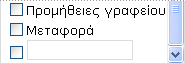
Για να εισαγάγετε μια προσαρμοσμένη τιμή, οι χρήστες επιλέξτε το πλαίσιο ελέγχου δίπλα στο πλαίσιο επεξεργασία και, στη συνέχεια, πληκτρολογήστε τη θέση τους στην περιοχή δίπλα στο πλαίσιο ελέγχου. Για να είναι δυνατή η, πρέπει να επιλέξετε το πλαίσιο ελέγχου να επιτρέπεται στους χρήστες να εισάγουν προσαρμοσμένες τιμές στο παράθυρο διαλόγου Ιδιότητες πλαισίου λίστας πολλαπλών επιλογών κατά την εισαγωγή του πλαισίου λίστας πολλαπλών επιλογών στο πρότυπο φόρμας.
Ζητήματα συμβατότητας
Όταν σχεδιάζετε ένα πρότυπο φόρμας στο InfoPath, μπορείτε να επιλέξετε για να σχεδιάσετε μια πρότυπο φόρμας που είναι συμβατό με το πρόγραμμα περιήγησης. Όταν σχεδιάζετε ένα πρότυπο φόρμας με συμβατότητα προγράμματος περιήγησης, τα στοιχεία ελέγχου πλαισίου λίστας πολλαπλών επιλογών δεν είναι διαθέσιμες στο παράθυρο εργασιών στοιχεία ελέγχου, επειδή δεν μπορούν να εμφανιστούν σε ένα πρόγραμμα περιήγησης Web.
Εισαγωγή ενός πλαισίου λίστας πολλαπλών επιλογών
Η διαδικασία εισαγωγής ενός πλαισίου λίστας πολλαπλών επιλογών διαφέρει λίγο ανάλογα με το αν σχεδιάζετε ένα νέο, κενό πρότυπο φόρμας ή αν βασίζετε τη σχεδίαση του προτύπου φόρμας σε μια βάση δεδομένων ή άλλη εξωτερική προέλευση δεδομένων.
Η παρακάτω εικόνα φαίνεται ένα πλαίσιο λίστας πολλαπλών επιλογών όταν είναι επιλεγμένη σε κατάσταση σχεδίασης, πριν από τη σχεδίαση του προτύπου φόρμας έχει προσθέσει με μη αυτόματο τρόπο τις καταχωρήσεις πλαισίου λίστας.
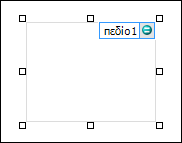
Τα στοιχεία ελέγχου μπορούν να είναι δεσμευμένα ή μη δεσμευμένα. Όταν ένα στοιχείο ελέγχου είναι δεσμευμένο, είναι συνδεδεμένο με ένα πεδίο ή μια ομάδα στην προέλευση δεδομένων, έτσι ώστε τα δεδομένα που έχουν εισαχθεί στο στοιχείο ελέγχου να αποθηκεύονται στο υποκείμενο αρχείο φόρμας (.xml). Όταν ένα στοιχείο ελέγχου δεν είναι δεσμευμένο, δεν είναι συνδεδεμένο με ένα πεδίο ή ομάδα και τα δεδομένα που εισάγονται στο στοιχείο ελέγχου δεν αποθηκεύονται. Όταν επιλέγετε ή μετακινείτε το δείκτη του ποντικιού επάνω από ένα στοιχείο ελέγχου, στην επάνω δεξιά γωνία του στοιχείου ελέγχου εμφανίζεται κείμενο και ένα εικονίδιο σύνδεσης. Το κείμενο υποδεικνύει την ομάδα ή το πεδίο με τα οποία είναι συνδεδεμένο το στοιχείο ελέγχου στην προέλευση δεδομένων. Το εικονίδιο υποδεικνύει εάν το στοιχείο ελέγχου είναι σωστά συνδεδεμένο με αυτή την ομάδα ή το πεδίο. Όταν η σύνδεση είναι σωστή, εμφανίζεται ένα πράσινο εικονίδιο. Εάν υπάρχει κάποιο πρόβλημα με τη σύνδεση, θα δείτε ένα μπλε ή κόκκινο εικονίδιο.
Το αρχείο προέλευσης δεδομένων για το πρότυπο φόρμας αποτελείται από πεδία και τις ομάδες που εμφανίζονται σε μια ιεραρχική προβολή στο παράθυρο εργασιών Προέλευση δεδομένων. Πλαίσια λίστας πολλαπλών επιλογών είναι πάντα συνδεδεμένα με επαναλαμβανόμενα πεδία μέσα σε μια ομάδα. Επαναλαμβανόμενα πεδία σάς επιτρέπουν να αποθηκεύετε περισσότερες από μία τιμές στο πεδίο. Στο παρακάτω παράδειγμα, το πλαίσιο λίστας πολλαπλών επιλογών κατηγορία στο πρότυπο φόρμας είναι συνδεδεμένο στην κατηγορία επαναλαμβανόμενο πεδίο στο παράθυρο εργασιών Προέλευση δεδομένων.
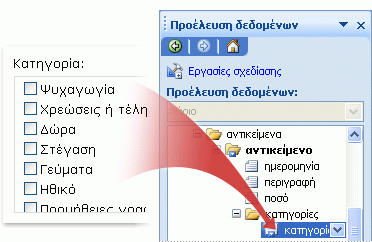
Όταν σχεδιάζετε ένα νέο, κενό πρότυπο φόρμας, το πλαίσιο ελέγχου Αυτόματη δημιουργία αρχείου προέλευσης δεδομένων στο παράθυρο εργασιών Στοιχεία ελέγχου είναι επιλεγμένο από προεπιλογή. Αυτό επιτρέπει στο InfoPath να δημιουργεί αυτόματα τα πεδία και τις ομάδες στην προέλευση δεδομένων καθώς προσθέτετε στοιχεία ελέγχου στο πρότυπο φόρμας. Αυτά τα πεδία και οι ομάδες φακέλων και αρχείων αντιπροσωπεύονται από εικονίδια φακέλων και αρχείων στο παράθυρο εργασιών Προέλευση δεδομένων.
Εάν η σχεδίαση του προτύπου φόρμας βασίζεται σε ένα υπάρχον αρχείο επεκτάσιμης γλώσσας σήμανσης (XML), μια βάση δεδομένων ή μια υπηρεσία Web, το InfoPath χρησιμοποιεί τα πεδία και τις ομάδες στο παράθυρο εργασιών Προέλευση δεδομένων που προέρχονται από αυτή την υπάρχουσα προέλευση δεδομένων.
Εισαγωγή ενός πλαισίου λίστας πολλαπλών επιλογών
-
Στο πρότυπο φόρμας, τοποθετείστε το δρομέα στο σημείο όπου θέλετε να εισαγάγετε το στοιχείο ελέγχου.
-
Εάν το παράθυρο εργασιών Στοιχεία ελέγχου δεν είναι ορατό, κάντε κλικ στην επιλογή Περισσότερα στοιχεία ελέγχου στο μενού Εισαγωγή ή πατήστε το συνδυασμό πλήκτρων ALT+I, C.
-
Στο τμήμα παραθύρου Στοιχεία ελέγχου, κάντε ένα από τα εξής:
-
Για να δημιουργήσετε αυτόματα ένα επαναλαμβανόμενο πεδίο στην προέλευση δεδομένων που είναι δεσμευμένο στο πλαίσιο λίστας πολλαπλών επιλογών, επιλέξτε το πλαίσιο ελέγχου Αυτόματη δημιουργία αρχείου προέλευσης δεδομένων.
-
Για να δεσμεύσετε το πλαίσιο λίστας πολλαπλών επιλογών σε ένα υπάρχον επαναλαμβανόμενο πεδίο, καταργήστε το πλαίσιο ελέγχου Αυτόματη δημιουργία αρχείου προέλευσης δεδομένων.
Σημείωση: Εάν το πλαίσιο ελέγχου δεν είναι διαθέσιμο, η προέλευση δεδομένων είναι κλειδωμένη. Για παράδειγμα, εάν η σχεδίαση του προτύπου φόρμας βασίζεται σε σχήμα XML, ενδέχεται να μην μπορείτε να προσθέσετε νέα πεδία ή ομάδες στην προέλευση δεδομένων στο InfoPath. Αυτός ο περιορισμός βοηθά να αποτραπούν οι ακούσιες αλλαγές στο σχήμα που μπορεί να το καταστήσουν μη έγκυρο.
-
-
Στην περιοχή Εισαγωγή στοιχείων ελέγχου, κάντε κλικ στο Πλαίσιο λίστας πολλαπλών επιλογών.
-
Εάν έχετε καταργήσει το πλαίσιο ελέγχου Αυτόματη δημιουργία αρχείου προέλευσης δεδομένων στο βήμα 3, επιλέξτε ένα επαναλαμβανόμενο πεδίο στο παράθυρο διαλόγου Σύνδεση πλαισίου λίστας πολλαπλών επιλογών πλαίσιο στο οποίο θέλετε να συνδέσετε το πλαίσιο λίστας πολλαπλών επιλογών.
-
Στο πρότυπο φόρμας, πληκτρολογήστε το κείμενο της ετικέτας επάνω ή αριστερά από το πλαίσιο λίστας πολλαπλών επιλογών, ακολουθούμενο από άνω και κάτω τελεία (:).
-
Για να καθορίσετε τις τιμές που θέλετε να χρησιμοποιήσετε ως καταχωρήσεις στη λίστα, κάντε διπλό κλικ στο πλαίσιο λίστας πολλαπλών επιλογών.
-
Κάντε κλικ στην καρτέλα Δεδομένα.
-
Κάντε ένα από τα εξής για να συμπληρώσετε το πλαίσιο λίστας:
Πληκτρολογήστε τις τιμές του πλαισίου λίστας
Αυτή η επιλογή είναι χρήσιμη όταν έχετε ένα προκαθορισμένο, περιορισμένο σύνολο τιμών και δεν αναμένεται αυτές οι τιμές να αλλάξουν στο μέλλον. Σε περίπτωση που αλλάξουν οι τιμές, πρέπει να δημοσιεύσετε μια ενημερωμένη έκδοση του προτύπου φόρμας, ώστε οι χρήστες να μπορούν να δουν και να χρησιμοποιήσουν τις πιο πρόσφατες καταχωρήσεις της λίστας.
-
Κάντε κλικ στο κουμπί Προσθήκη.
-
Στο πλαίσιο Τιμή, πληκτρολογήστε το κείμενο που θέλετε να αποθηκεύσετε σε περίπτωση που κάποιος χρήστης επιλέξει αυτή την καταχώρηση.
-
Στο πλαίσιο Εμφανιζόμενο όνομα, πληκτρολογήστε το κείμενο που θέλετε να εμφανίζεται για αυτή την καταχώρηση και, στη συνέχεια, κάντε κλικ στο κουμπί OK.
-
Επαναλάβετε τα βήματα 1 έως 3 για κάθε καταχώρηση που θέλετε να προσθέσετε στο πλαίσιο λίστας.
-
Για να ελέγξετε τις αλλαγές σας, κάντε κλικ στην επιλογή Προεπισκόπηση στη Βασική γραμμή εργαλείων ή πατήστε το συνδυασμό πλήκτρων CTRL+SHIFT+B.
Χρήση τιμών από άλλο τμήμα της φόρμας
Αυτή η επιλογή είναι χρήσιμη όταν θέλετε οι τιμές στη λίστα σας να αλλάζουν ανάλογα με τις άλλες τιμές που καταχωρούν οι χρήστες στη φόρμα τους.
-
Στην περιοχή Καταχωρήσεις πλαισίου λίστας, κάντε κλικ στην επιλογή Αναζήτηση τιμών στο αρχείο προέλευσης δεδομένων της φόρμας.
Οι καταχωρήσεις στο πλαίσιο λίστας πρέπει να σχετίζονται με μια συγκεκριμένη επαναλαμβανόμενη ομάδα ή επαναλαμβανόμενο πεδίο στο πρότυπο φόρμας.
-
Κάντε κλικ στο κουμπί Επιλογή XPath

-
Κάντε κλικ στο κουμπί Επιλογή XPath

-
Κάντε κλικ στο κουμπί Επιλογή XPath

Συμβουλή: Για να μην εμφανίζονται πολλές φορές οι τιμές εμφανιζόμενου ονόματος στο πλαίσιο λίστας, επιλέξτε το πλαίσιο ελέγχου Εμφάνιση μόνο των καταχωρήσεων με μοναδικά εμφανιζόμενα ονόματα.
Χρησιμοποιήστε τιμές από μια βάση δεδομένων, μια υπηρεσία Web, ένα έγγραφο XML ή μια τοποθεσία SharePoint
Αυτή η επιλογή είναι χρήσιμη όταν θέλετε οι τιμές σε ένα πλαίσιο λίστας να είναι ενημερωμένες ή να ανανεώνονται τακτικά. Οι τιμές είναι συνήθως είναι αποθηκευμένες σε μια βάση δεδομένων ή άλλη εξωτερική προέλευση δεδομένων και ανακτώνται κάθε φορά που ανοίγει η φόρμα.
-
Κάντε κλικ στην επιλογή Αναζήτηση τιμών από μια εξωτερική προέλευση δεδομένων.
-
Κάντε ένα από τα εξής:
-
Εάν έχετε ήδη προσθέσει μια σύνδεση δεδομένων, κάντε κλικ στο πλαίσιο Σύνδεση δεδομένων.
-
Για να προσθέσετε μια νέα σύνδεση δεδομένων, κάντε κλικ στο κουμπί Προσθήκη και, στη συνέχεια, ακολουθήστε τις οδηγίες στον Οδηγό σύνδεσης δεδομένων.
Οι καταχωρήσεις στο πλαίσιο λίστας πρέπει να σχετίζονται με ένα συγκεκριμένο επαναλαμβανόμενο πεδίο ή επαναλαμβανόμενη ομάδα.
-
-
Κάντε κλικ στο κουμπί Επιλογή XPath

-
Κάντε κλικ στο κουμπί Επιλογή XPath

-
Κάντε κλικ στο κουμπί Επιλογή XPath

Συμβουλή: Για να μην εμφανίζονται πολλές φορές οι τιμές εμφανιζόμενου ονόματος στο πλαίσιο λίστας, επιλέξτε το πλαίσιο ελέγχου Εμφάνιση μόνο των καταχωρήσεων με μοναδικά εμφανιζόμενα ονόματα.
-
-
Εάν θέλετε οι χρήστες να μπορούν να πληκτρολογήσετε τη δική τους τιμή στο κάτω μέρος του πλαισίου λίστας πολλαπλών επιλογών, επιλέξτε το πλαίσιο ελέγχου να επιτρέπεται στους χρήστες να εισάγουν προσαρμοσμένες τιμές.
Συμβουλές διάταξης
Χρησιμοποιήστε τις παρακάτω συμβουλές για να σας βοηθήσει να βελτιώσετε την εμφάνιση, το μέγεθος και άλλα στοιχεία ενός πλαισίου λίστας πολλαπλών επιλογών:
-
Για να αλλάξετε το πλάτος πολλών πλαισίων λίστας πολλαπλών επιλογών ταυτόχρονα, επιλέξτε τα πλαίσια λίστας πολλαπλών επιλογών των οποίων το μέγεθος που θέλετε να αλλάξετε, πιέστε το συνδυασμό πλήκτρων ALT + ENTER, κάντε κλικ στην καρτέλα μέγεθος και, στη συνέχεια, στο πλαίσιο πλάτος, πληκτρολογήστε ένα νέο αριθμό.
-
Για να αλλάξετε το χρώμα φόντου πολλών πλαισίων λίστας πολλαπλών επιλογών ταυτόχρονα, επιλέξτε τα πλαίσια λίστας πολλαπλών επιλογών που θέλετε να αλλάξετε, στο μενού " μορφή ", κάντε κλικ στην επιλογή Περιγράμματα και σκίαση και, στη συνέχεια, στην καρτέλα σκίαση, κάντε το απαραίτητες προσαρμογές.
-
Για να προσαρμόσετε τη γραμματοσειρά που εμφανίζεται δίπλα στο στοιχείο τα πλαίσια ελέγχου σε ένα πλαίσιο λίστας πολλαπλών επιλογών, χρησιμοποιήστε τα πλαίσια γραμματοσειρά και Μέγεθος γραμματοσειράς στη γραμμή εργαλείων Μορφοποίηση. Για να αλλάξετε τη γραμματοσειρά και το μέγεθος της γραμματοσειράς για όλα τα πλαίσια λίστας πολλαπλών επιλογών στο πρότυπο φόρμας ταυτόχρονα, κάντε κλικ στο πλαίσιο λίστας πολλαπλών επιλογών που περιέχει τη μορφοποίηση που θέλετε και, στη συνέχεια, στο μενού " μορφή ", κάντε κλικ στην επιλογή γραμματοσειράς εφαρμογή σε όλα Στοιχεία ελέγχου πλαισίου λίστας πολλαπλών επιλογών.
-
Για να προσαρμόσετε την απόσταση μεταξύ ενός πλαισίου λίστας πολλαπλών επιλογών και των αντικειμένων που το περιβάλλουν στο πρότυπο φόρμας, μπορείτε να πειραματιστείτε με ρυθμίσεις των περιθωρίων στην καρτέλα " μέγεθος " στο παράθυρο διαλόγου Ιδιότητες πλαισίου λίστας πολλαπλών επιλογών. Χρήση των περιθωρίων για να αυξήσετε την απόσταση παρέχει ένα μεγαλύτερο έλεγχο από την χρήση αλλαγών παραγράφου για να αυξήσετε την απόσταση.










